Apple a introduit une gamme de fonctionnalités d’accessibilité impressionnantes sur l’iPhone, dont beaucoup restent méconnues de son énorme base d’utilisateurs. Voici quelques fonctionnalités d’accessibilité intéressantes et utiles que vous devriez utiliser quotidiennement sur votre iPhone.

1. Réduire le point blanc
Réduire la luminosité de l’écran ne fera qu’assombrir l’écran. Il peut encore être trop lumineux pour certaines personnes. De plus, certaines personnes sont sensibles à la couleur blanche de l’écran, qui peut paraître brillante même une fois l’écran atténué.
La fonction d’accessibilité Réduire les points blancs de votre iPhone réduira en fait l’intensité des points de couleur blanche sur l’écran. Ainsi, ces couleurs blanches en mode nuit ne semblent pas trop intenses à vos yeux. Vous avez désormais un écran bien éclairé mais trop de lumière blanche brille dans vos yeux.
- Aller à Paramètres > Accessibilité.
- Sélectionner Raccourci d’accessibilité.
- Sélectionner Réduire le point blanc option.
- Appuyez 3 fois sur le bouton power pour l’activer.
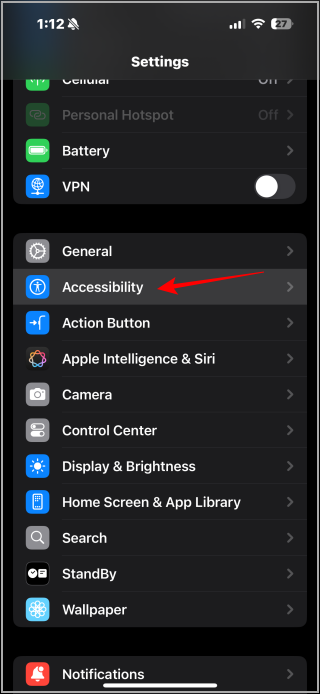
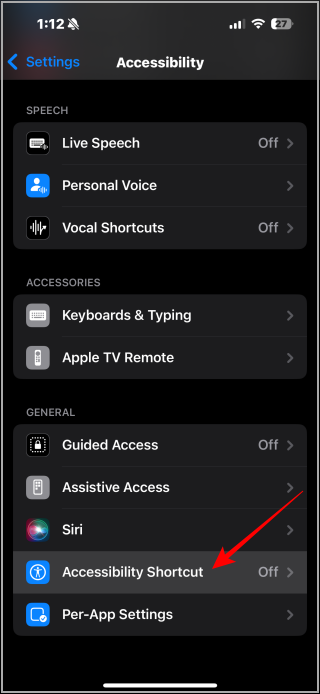
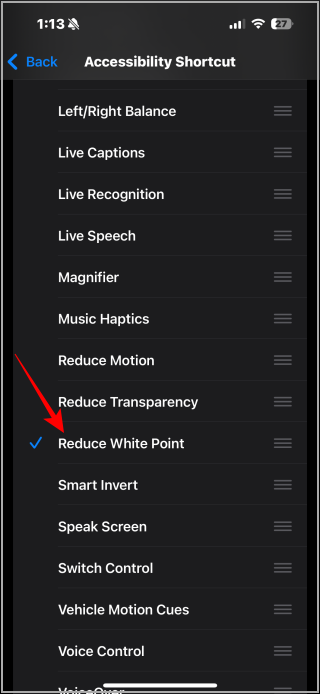
Note: Vous pouvez toujours régler la luminosité de l’écran depuis le Control Center.
2. Saisie au survol
Cette fonctionnalité d’accessibilité cachée de l’iPhone affiche une version plus grande du texte que vous tapez dans une fenêtre flottante au-dessus du clavier. C’est idéal pour détecter les erreurs de frappe et également pour taper ces longs messages où il devient plus difficile de suivre ce que vous avez tapé.
- Aller à Paramètres > Accessibilité.
- Sélectionner Raccourci d’accessibilité.
- Sélectionner Saisie au survol.
Appuyez 3 fois sur le bouton d’alimentation pour sélectionner vos raccourcis d’accessibilité sur l’écran si vous en avez plusieurs sélectionnés.
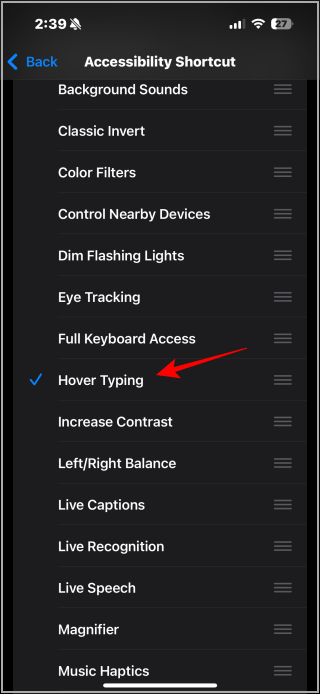
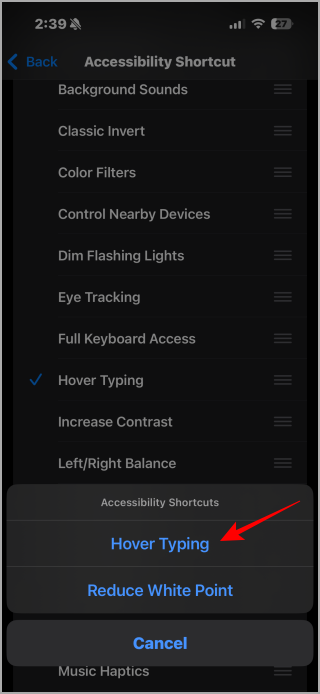
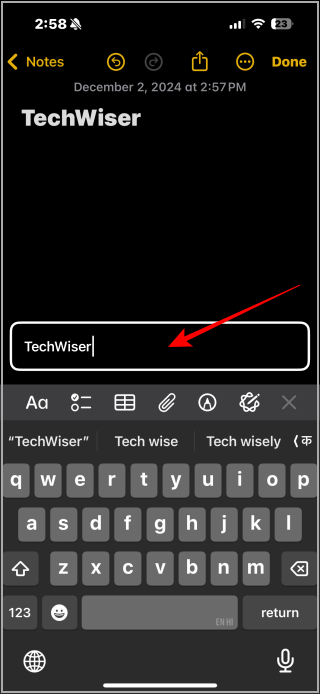
Vous pouvez personnaliser la barre de saisie au survol. Rechercher Saisie au survol dans Paramètres pour le faire.
3. Sous-titres en direct
Cette fonctionnalité d’accessibilité de l’iPhone génère des transcriptions en temps réel de l’audio parlé sur n’importe quelle application. Cela facilite la lecture de ce qui se dit sans avoir à utiliser le haut-parleur ou si vous êtes malentendant. Quelques exemples d’utilisation des sous-titres en direct sont les appels téléphoniques, FaceTime et les vidéos.
- Aller à Paramètres > Accessibilité.
- Sélectionner Raccourci d’accessibilité.
- Sélectionner Sous-titres en direct.
Appuyez 3 fois sur le bouton d’alimentation pour activer ou désactiver les sous-titres en direct dans le menu contextuel.
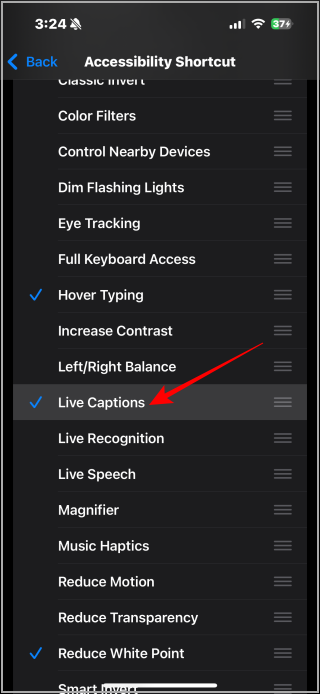
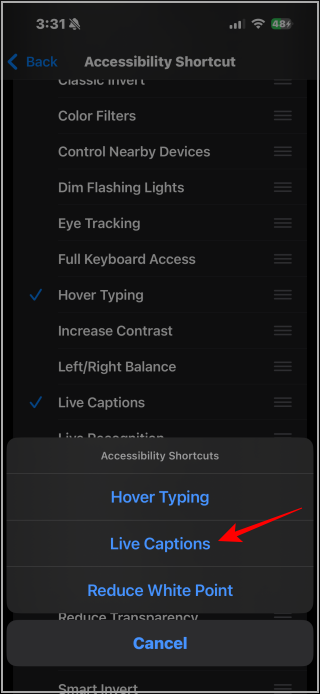
Vous pouvez également personnaliser l’apparence du texte en recherchant Sous-titres en direct dans Paramètres et en appuyant sur le Apparence option.
Lire aussi :
4. Lumières clignotantes tamisées
Dim Flashing Lights fait exactement ce qu’il dit sur la boîte. Il assombrit automatiquement l’écran lors de la lecture de contenu vidéo lorsqu’il détecte des effets clignotants ou stroboscopiques. Cette fonctionnalité est une mesure de sécurité qui peut aider les personnes sensibles aux lumières clignotantes, comme celles souffrant d’épilepsie photosensible.
Cela peut également être utile pour les personnes désorientées ou qui ne se sentent pas bien à cause des lumières et des motifs clignotants.
- Aller à Paramètres > Accessibilité.
- Sélectionner Raccourci d’accessibilité.
- Sélectionner Lumières clignotantes tamisées.
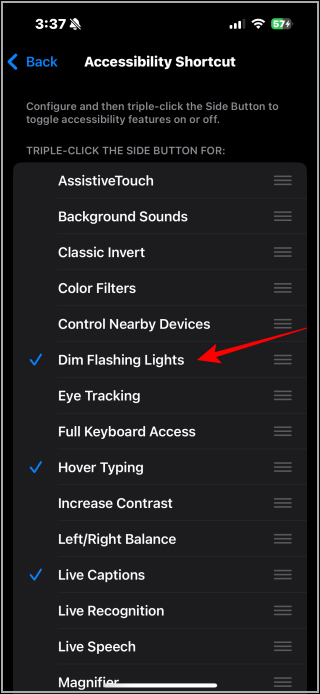
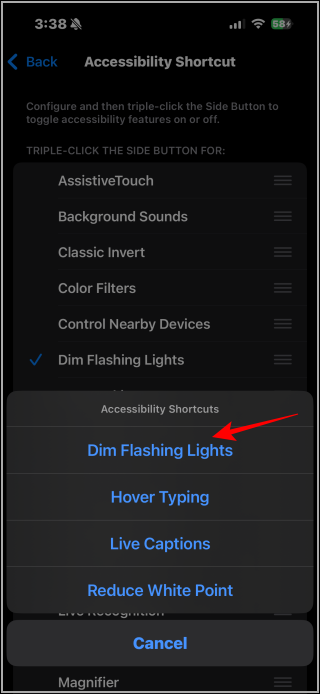
Vous pouvez accéder à cette fonctionnalité de la même manière : appuyez 3 fois sur le bouton d’alimentation.
5. Indices de mouvement du véhicule
Vous avez peut-être entendu parler des signaux de mouvement du véhicule. Apple en a également fait la promotion lors de son événement de lancement. Ceci est utile pour les personnes qui souffrent du mal des transports lorsqu’elles utilisent leur iPhone dans une voiture en mouvement.
Nous avons couvert les étapes des signaux de mouvement du véhicule avec des exemples détaillés et une vidéo en direct montrant comment cela fonctionne dans un véhicule en mouvement. Allez le lire maintenant.
Vous pouvez également définir cette option sur Automatique afin qu’elle affiche automatiquement les points lorsqu’un mouvement du véhicule est détecté et les masque lorsque le mouvement s’arrête. Il suffit de chercher Indices de mouvement du véhicule dans Paramètres et robinet sur Afficher les signaux de mouvement du véhicule option.
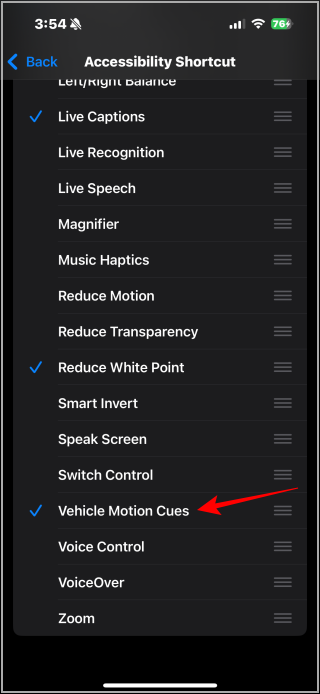
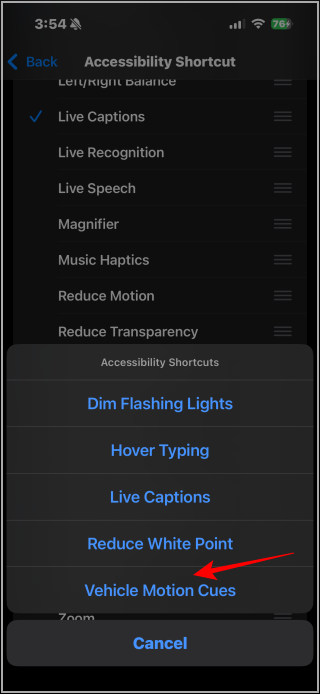
Vous obtenez désormais le raccourci direct vers cette fonctionnalité en appuyant simplement 3 fois sur votre bouton d’alimentation.


















